Cách tìm và xóa các tệp Khác khỏi iPhone và iPad
Về cơ bản, danh mục "Khác" trên iPhone và iPad là tất cả các bộ nhớ đệm của điện thoại, cài đặt, tin nhắn đã lưu, ghi nhớ thoại và các dữ liệu khác được điện thoại lưu. Nếu iPhone hoặc iPad của bạn có nhiều dung lượng lưu trữ và bạn không phải lo lắng về nó, đó không phải là vấn đề. Tuy nhiên, danh mục "Khác" không cần chiếm quá nhiều dung lượng. Nếu bạn sắp hết dung lượng và muốn giải phóng dung lượng bằng cách tìm và xóa các tệp khác khỏi iPhone hoặc iPad của mình, đây là một số mẹo của 24hStore tổng hợp giúp bạn xóa nội dung không mong muốn.
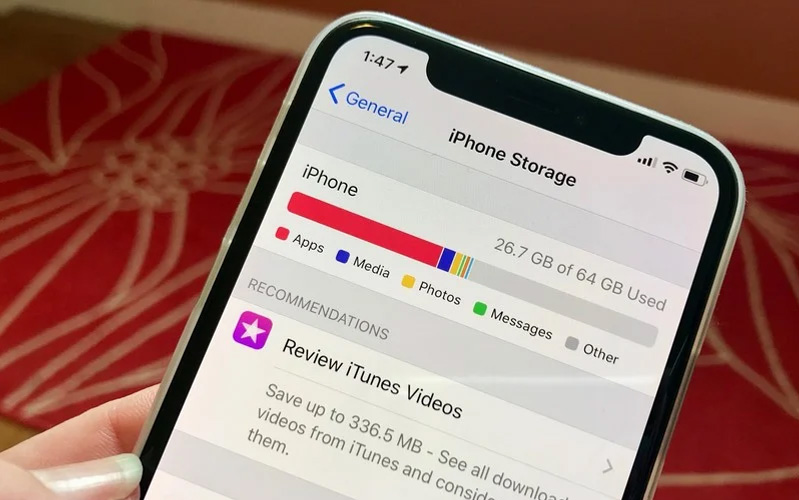
Không có cách nào đơn giản để xác định và xóa dữ liệu trong danh mục “Lưu trữ khác”. Với một chút kiên nhẫn, bạn có thể thử theo các cách dưới đây để giảm dung lượng mà nó chiếm trên iPhone chính hãng hoặc iPad của mình.
- Kiểm tra dung lượng lưu trữ trên iPhone hoặc iPad của bạn.
- Kiểm tra dung lượng lưu trữ của iPhone hoặc iPad bằng máy tính của bạn.
- Thử xóa bộ đệm Safari và danh sách đọc ngoại tuyến.
- Thử xóa dữ liệu iMessage và Email cũ.
- Thử khôi phục iPhone hoặc iPad của bạn từ một bản sao lưu
Cách kiểm tra dung lượng lưu trữ trên iPhone hoặc iPad của bạn
Bằng cách kiểm tra thư mục sử dụng trong ứng dụng Cài đặt, bạn có thể nhanh chóng xem ứng dụng nào đang chiếm dung lượng trên dòng iPhone như iPhone 11, iPhone 12,... hoặc iPad của mình.
1. Mở ứng dụng Cài đặt.
2. Nhấn vào Chung.
.jpg)
3. Nhấn vào Bộ nhớ iPhone .
.jpg)
Bộ nhớ của thiết bị của bạn được phản ánh trên một lưới hiển thị những gì đang chiếm dung lượng. Nếu cuộn xuống, bạn sẽ thấy được liệt kê theo kích thước, các ứng dụng đang chiếm nhiều dung lượng nhất trên thiết bị của bạn. Nếu bạn thấy thấy trong máy của mình không có dữ liệu nào quan trong có thể học cách xóa iCloud cũ trên iPhone để dữ liệu biến mất nhé.
Cách kiểm tra dung lượng lưu trữ của iPhone và iPad bằng máy tính của bạn
Bạn được kết nối với máy tính, bạn cũng có thể kiểm tra dung lượng lưu trữ của thiết bị. Trên máy Mac chạy các chương trình khác nhau sẽ có những cách để kiểm tra dung lượng lưu trữ khác nhau.
Đối với máy Mac chạy macOS Catalina trở lên, bạn sẽ tìm thấy thông tin này trong Finder. Trên PC và Mac chạy macOS Mojave trở lên, bạn sẽ tìm thấy nó trong iTunes.
Cách kiểm tra bộ nhớ iPhone hoặc iPad của bạn từ máy Mac trong macOS Catalina
Trong macOS Catalina, Apple đã chia iTunes thành ba ứng dụng khác nhau, Podcast, Music và TV. Tuy nhiên, điều đó không có nghĩa là bạn không thể kết nối iPhone hoặc iPad với máy Mac nữa.
1. Kết nối iPhone hoặc iPad của bạn với máy Mac chạy macOS Catalina.
2. Mở cửa sổ Finder .
3. Nhấp vào biểu tượng thiết bị trong thanh Vị trí. Nếu bạn không thấy iPhone của mình được liệt kê trong Vị trí, hãy thử rút iPhone ra và cắm lại.
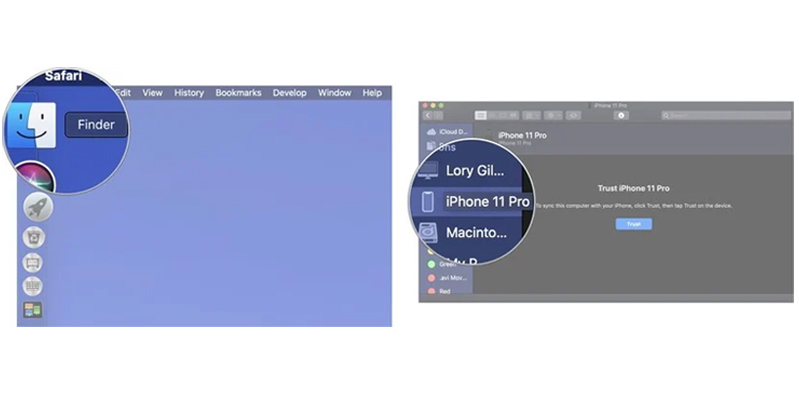
4. Nhấp vào tab Chung trong cửa sổ Trình tìm kiếm.
5. Di chuột qua phần Other ở cuối cửa sổ Finder để xem danh mục đang sử dụng bao nhiêu dung lượng.
Cách kiểm tra dung lượng lưu trữ trên iPhone hoặc iPad của bạn bằng iTunes trên PC và macOS Mojave trở lên
Bạn có thể thấy biểu đồ về danh mục bộ nhớ của iPhone hoặc iPad trong phần Tóm tắt thiết bị khi được kết nối với iTunes. Đây là nơi mà bạn có thể thấy rõ ràng danh mục Khác đang sử dụng bao nhiêu dung lượng.
1. Kết nối iPhone hoặc iPad của bạn với máy Mac chạy macOS Mojave
2. Nhấn mở vào iTunes nếu nó không tự động mở.
3. Nhấn vào biểu tượng thiết bị ở góc trên bên trái màn hình.
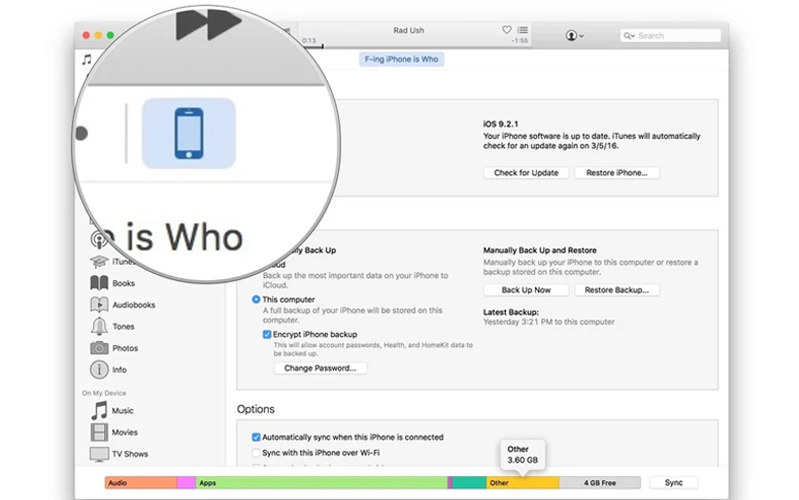
4. Nhấp vào Tóm tắt trong menu ở phía bên trái của cửa sổ iTunes.
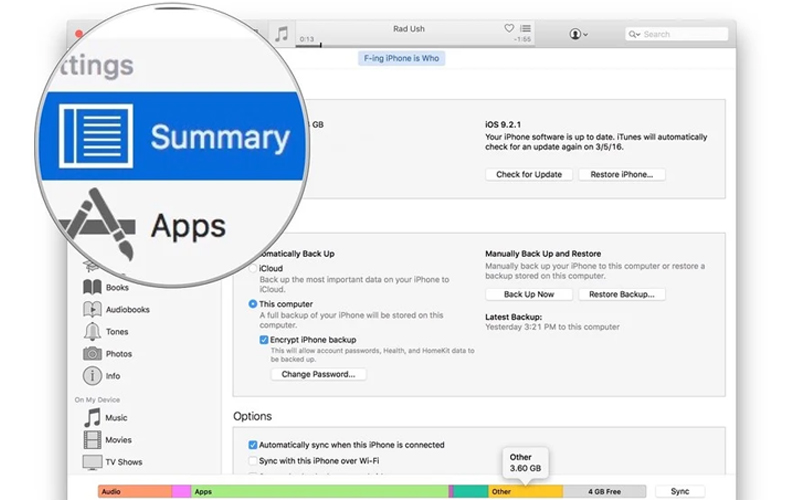
5. Di chuột qua phần Other ở cuối cửa sổ iTunes để xem danh mục đang sử dụng bao nhiêu dung lượng.
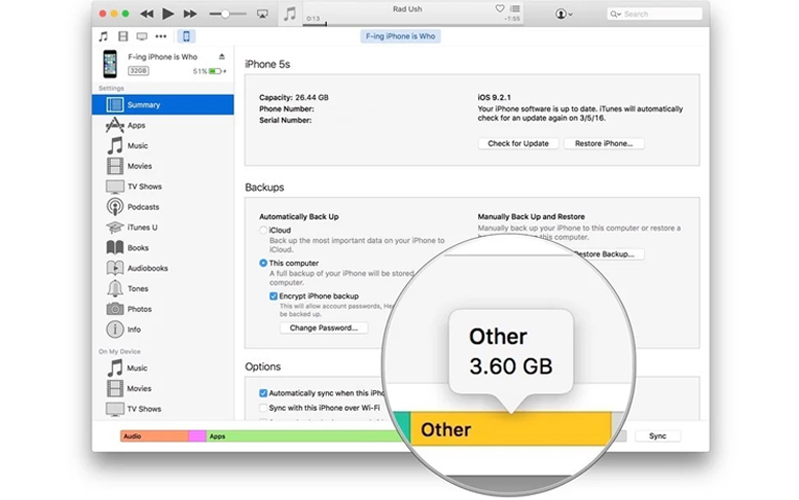
Thử xóa bộ đệm Safari và Danh sách đọc ngoại tuyến để giải phóng dung lượng
Lịch sử và dữ liệu trang web trong Safari là một trong số các thủ phạm chiếm dung lượng khác trên iPad hoặc các dòng của nhà Táo như iPhone 12 Pro Max chính hãng, iPhone 13,... Mặc dù Chúng rất hữu ích để truy cập các trang web một cách nhanh chóng nhưng không phải là điều cần thiết.
1. Mở ứng dụng Cài đặt .
2. Nhấn vào Chung .
3. Nhấn vào Bộ nhớ iPhone .
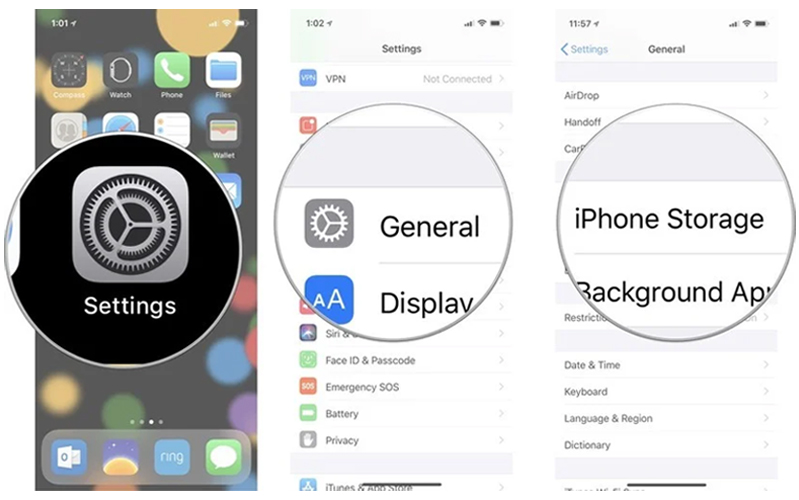
4. Trượt xuống dưới và nhấn vào Safari.
5. Nhấn vào Dữ liệu trang web.
6. Cuộn xuống và nhấn vào nút Xóa tất cả Dữ liệu Trang web.
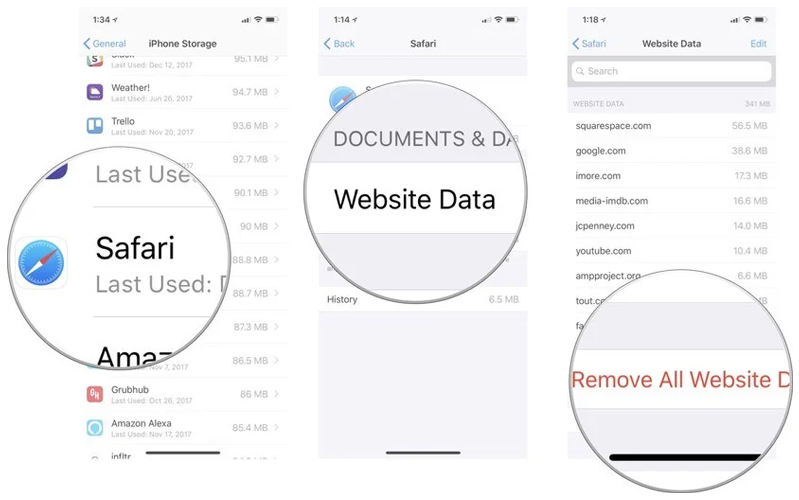
7. Vuốt sang trái trên Danh sách đọc ngoại tuyến.
8. Nhấn vào Xóa.
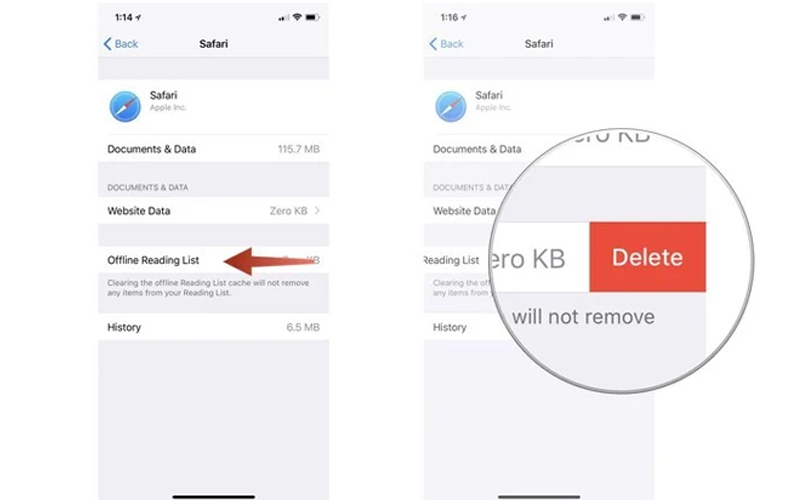
Khi quay lại danh sách lưu trữ của mình, lưu ý rằng Safari sẽ không còn hiển thị bất kỳ dữ liệu nào nữa.
Thử xóa dữ liệu iMessage và Email cũ
Khi bạn sử dụng ứng dụng Thư, bộ nhớ cache của tất cả tài liệu, hình ảnh và video bạn đã xem trên iPhone hoặc iPad sẽ được lưu trữ trên thiết bị của bạn. Điều này giúp cho việc tải lại chúng nhanh hơn trong lần thứ hai. Tuy nhiên, bạn không nhất thiết phải mở lại GIF mèo con mà đồng nghiệp đã gửi cho bạn hai năm trước. Vì vậy, bạn có thể xóa bộ nhớ đệm bằng cách xóa và nhập lại thông tin tài khoản email của mình.
Tương tự như email, tất cả hình ảnh và video bạn nhận được qua MMS được lưu trữ trong danh mục Khác trong bộ nhớ của bạn. Bạn có thể xóa toàn bộ cuộc trò chuyện, đặt tin nhắn để xóa sau một khoảng thời gian nhất định hoặc xóa từng hình ảnh và tệp đính kèm.
Kể từ iOS 11, Apple đã làm cho việc xóa các bộ nhớ đệm này tự động rất dễ dàng. Bạn xóa cho các iMessages có thể bật tính năng tự động cũ, xem lại các tệp đính kèm email lớn và xóa chúng khỏi iPhone hoặc iPad, gỡ các ứng dụng không sử dụng và xóa nhạc hoặc phim mà bạn đã tải xuống thiết bị của mình nhưng không còn truy cập.
Thử khôi phục iPhone hoặc iPad của bạn từ một bản sao lưu
Một trong những thủ phạm lớn nhất của việc số lượng lớn khác thường của Danh mục khác chiếm dung lượng trên iPhone cũ hoặc iPad của bạn là một lỗi khó giải quyết trong hệ thống. Cách tốt nhất để theo dõi và xóa các tệp bị hỏng là ghi tất cả xuống và bắt đầu lại. Đừng lo lắng. Bạn có thể sao lưu thiết bị của mình trước khi xóa mọi thứ. Bằng cách đó, bạn có thể bắt đầu mới mà không cần bắt đầu lại.
24hStore luôn đồng hành cùng bạn, mang đến cho bạn những sản phẩm tối ưu nhất trên thị trường điện thoại thông minh.
Tham khảo các siêu phẩm đình đám bán chạy nhất nhà "Táo" vừa cập bến tại 24hStore:
- Điện thoại iPhone 16 Series
- Apple iPhone 15
- Điện thoại iPhone 14
- Điện thoại iPhone máy cũ đẹp






















